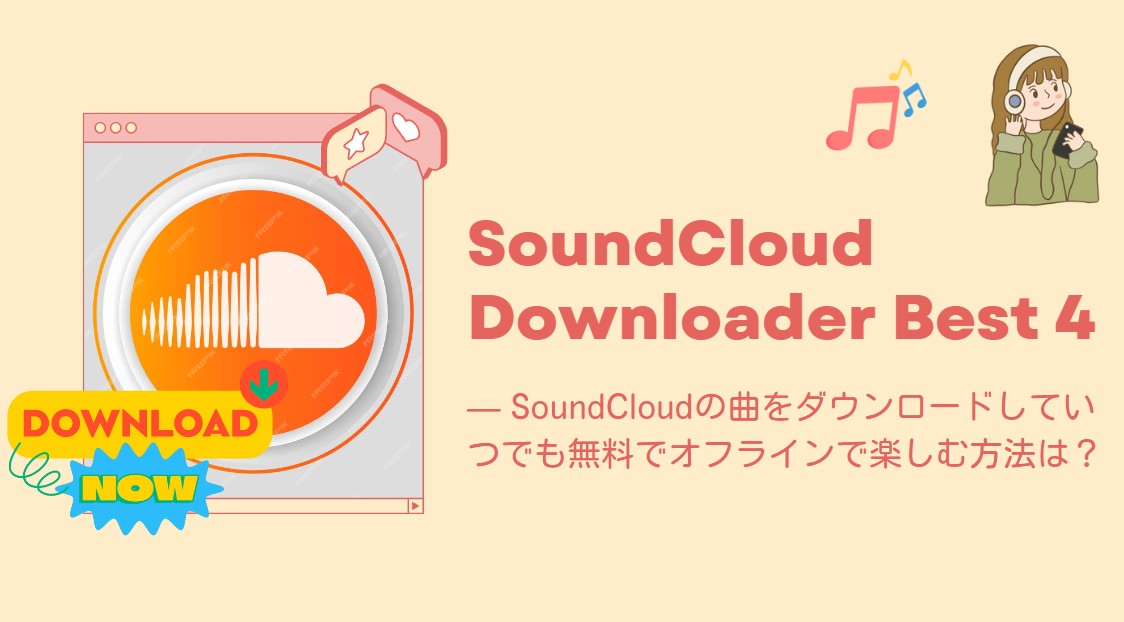目次【閉じる】
シンプルで一番使いやすい音楽配信サービスであるSpotify。このサービスは無料なのかわからない方もいるようです。実は、広告にきにしないなら無料でフル曲を聴けるし、快適に音楽を楽しめる料金プランもあります。Spotifyの曲をMP3でダウンロードしておけばいつでも無料で気に入った音楽を楽しめるでしょう。
今回は、Spotifyダウンロード方法を解説していくので、SpotifyをMP3に変換する方法を知りたい方には参考にしてください。
※著作権を所有しない音楽や映像をダウンロードする行為は違法となります。今回はあくまでSpotify音楽をMP3で変換できる方法だけを説明、決して違法行為をサポートすることではありません。
1.MusicFab Spotify 変換ソフト
基礎情報
公式サイト:https://ja.musicfab.org/spotify-converter.htm
MusicFabは2022年に市場に出回った新ブランですが、実績のある会社DVDFabの製品で、発売されてから人気度が急上昇、機能に優れたSpotifyの曲をダウンロードするソフト。DVDFab会社はコピーガード解除上で抜群、同社のStreamFabも最も優れたストリーミング動画ダウンローダーです。
Spotifyの曲やアルバム、プレイリストを快適にダウンロードしており、MP3/ WAV/FLAC/OPUSに変換してパソコンに保存します。高音質を保つままで、アーティストなど曲の情報や歌詞もダウンロードされます。
WindowsとMacOSで動作します。ダウンロード速度も速く、10秒ぐらいでダウンロードされ、広告も消されます。
年間プランと永久ライセンス、ファミリープラン3つから選べます。単品より、Amazon MusicやLine Musicなどを含むオールインワンを購入したほうが得になると思います。
価格プラン
2023年12月時点の価格、以降変わる可能性もあります。
セールページ:https://dvdfab.org/promotion.htm
|
プレン |
年間プラン |
永久ライセンスプラン |
ファミリープラン |
|
価格 |
¥9660/年 |
¥11040円(原価:13800) |
¥17940 |
|
対応端末数 |
1台 |
1台 |
3台 |
|
返金ポリシー |
7日 |
30日 |
30日 |
Tips
1.Spotifyアカウントが必要となります。
2.MusicFabの無料お試し機能で30日で3つのフル曲をダウンロードできます。
3.購入の前にクーポン券に関する情報を留意してください。
4.曲の保存先を変更するには右上の「三」から「設定」へ進み、「一般」>「出力ディレクトリ」で変更します。
MusicFabでspotifyをダウンロードするやり方
1. MusicFabをダウンロードしてパソコンにインストール。
2.立ち上げ、「ホーム」からspotifyアイコンをクリックしてソフト内でアクセス。
3. spotifyにログインしてダウンロードしたい曲を選択。
4. スポティファイダウンロード窓が表示される。左側の「フォーマット」で保存形式を指定。また、すぐ下に音質を設定。
5.「今ダウンロード」ボタンを押すと、spotify曲のダウンロードがスタート。左側にある「ダウンロード中」で確認される。
スポティファイダウンロード完了したら、曲を保存するファイルが開きます。
評判
- 無料お試しでspotify曲をまるごとダウンロードできる
- 性能に優れ、ダウンロード速度が速い
- 内蔵のブラウザ
- 成功率が高い
- やや高価
2.NoteBurner Spotify Music Converter
基礎情報
公式サイト:https://www.noteburner.jp/spotify-music-converter-for-windows.html
NoteBurnerはもう一つのSpotifyダウンロードソフト、MP3、AAC、WAV、FLAC、AIFF、ALAC複数の形式に対応しています。CDに焼くという点は魅力。ID タグを保持しており、OnerDriveへのアップロードもできます。WindowsとMac環境で動作します。Sidify Spotify音楽変換(https://www.sidify.jp/spotify-windows/drm-music-converter.html)というソフトはNoteBurnerとほぼ同じです。
無料版は曲ごとに1分間しか変換できません。
価格プラン
2023年12月時点の価格、以降変わる可能性もあります。
|
プレン |
月間プラン |
年間プラン |
永久ライセンスプラン |
|
価格 |
¥1980/年 |
¥7980/年 |
¥17980 |
|
対応端末数 |
1台 |
1台 |
1台 |
|
返金ポリシー |
5日 |
5日 |
30日 |
Tips
1.Spotifyアカウントが必要となります。
2.NoteBurnerの無料お試し機能で各曲の1分間だけがダウンロードされます。
3.ドラッグアンドドロップで手間がかかる。ダウンロード速度がやや遅い。数分間を待ってやっと変換完了ができました。
4.CDに書き込む機能はあまり使えません。
5.曲の保存先を変更するには左下の「設定」で、「出力設定」>「出力フォルダ」で変更します。
NoteBurnerでspotifyをダウンロードするやり方
1.NoteBurnerをダウンロードしてパソコンにインストール。
2.事前にspotifyを開く。NoteBurnerを起動する時、そしてアプリか、ウェブか選ぶ。
3.「ホームページ」でspotifyの曲をドラッグアンドドロップ。
4.変換したいスポティファイ曲にチェックを入れ、「追加」をクリック。
5.「変換」をクリック。
Spotify変換進歩はいつでもチェックできます。
ダウンロード速度がやや遅く、数分後ダウンロード成功!
「変換完了」でチェック可能。
CDに書き込みたい場合は「変換完了」項目で曲を選び、そして花形の4つの四角形アイコンをクリックして「CDに書き込む」をクリック。
ただし、ドライブに入っても、「書き込み」ボタンもクリックできません。この機能はおすすめしません。
評判
- スポティファイをCDに書き込む機能も
- 月間プランが比較的に安い
- 買い切り版が高価
- 無料お試し機能でフル曲をダウンロードできない
- 内蔵ブラウザがなくてコピペが必要
3.HitPaw Video Converter
基礎情報
公式サイト:https://www.hitpaw.net/jp/video-converter.html
HitPaw Video Converter は、spotifyなど音楽変換専用のソフトではなく、動画変換・編集を主要機能としているソフト。公式サイトは英語なので、主要利用者は欧米ユーザー。
スポティファイの曲をMP3/WAV/M4Aフォーマットに変換しており、ID3タグを保持します。
無料体験できず、日本ユーザーに推奨しません。
価格プラン
2023年12月時点の価格、以降変わる可能性もあります。
|
プレン |
月間プラン |
年間プラン |
永久ライセンスプラン |
|
価格(税込) |
¥4103/年(原価:¥5267) |
¥7403/年(原価:¥8980) |
¥13189(原価:¥16204) |
|
対応端末数 |
1台 |
1台 |
3台 |
|
返金ポリシー |
30日 |
30日 |
30日 |
Tips
1.Spotifyアカウントが必要となります。
2. 動画の変換/編集は主要機能、Spotify MP3変換はおまけみたいなもの。
3.無料お試しはできません。
4.価格は比較的に安い
HitPawでspotifyをダウンロードするやり方
1. HitPawをダウンロードしてインストール。
2.「変換」タグで「spotify音楽」をクリック。
3. 「spotify音楽変換」をクリック。
4. Spotifyにログイン、ダウンロードしたい曲をクリック。
5.右上の「ダウンロード」をクリック。
6.曲の削除や追加、出力形式、保存先などを設定。
7.「一括変換」を押せばspotify音楽がダウンロードされます。
評判
- 動画変換機能が抜群
- 価格は比較的に安い
- 無料お試しできない
- 英語ユーザーが主要対象
4.MuConvert Spotify音楽変換ソフト
基礎情報
公式サイト:https://muconvert.jp/spotify-music-converter/
MuConvertは比較的に安いspotify MP3変換ソフト。windowsとMac環境で動作します。スボティファイ音楽をMP3/M4A(AAC/ALAC)/WAV/FLAC/AIFF複数の音声フォーマットに変換できます。ID3タグの保持やメタデータ情報の編集もでき、内容のブラウザーでspotifyにアクセスできるので便利です。
無料お試し期間は30日、曲ごとに3分間以内でダウンロードできます。
ただし、実際検証して1分間ぐらいの曲は3回試してもうまくダウンロードできませんでした。
価格プラン
2023年11月時点の価格、以降変わる可能性もあります。
|
プレン |
月間プラン |
永久ライセンスプラン |
|
価格(税抜き) |
¥1504/年 |
¥8082/年 |
|
対応端末数 |
1台 |
1台 |
|
返金ポリシー |
5日 |
5日 |
Tips
1.Spotifyアカウントが必要となります。
2.ダウンロード成功率はあまり高くありません。
3.無料お試しで曲ごとに3分間、期間は30日。
4.価格は比較的に安い
MuConvert でSpotifyの曲をダウンロードするやり方
1.MuConvertをダウンロード&インストール
2.「spotifyウェブプレーヤーを開きます」をクリック。
3.ログインしてダウンロードしたいspotifyの曲を絞り込む。
4.右の緑の+アイコンをクリックして曲を選ぶ。そして「変換」をクリック。「出力形式」で各出力の形式を指定できる。
5.ダウンロード進歩はすぐ確認される。保存先は左下の「出力」で変更可能。
評判
- 最も安価
- 成功率が高くない
- 無料お試しでフル曲をダウンロードできない
5.AudFree Spotify Music Converter
公式サイト:https://www.audfree.jp/spodable/
基礎情報
無料のSpotifyから曲やプレイリスト、アルバムなどをMP3/FLAC/WAV/AAC/M4Aに変換してダウンロードするソフト。画面が古くてシンプル。Spotifyリンクを貼り付けるだけでOK。余計のボタンなどもありません。windowsとMac両方で使えます。
価格プラン
2023年11月時点の価格、以降変わる可能性もあります。
|
プレン |
1ヶ月ライセンス |
3ヶ月ライセンス |
永久ライセンスプラン |
|
価格(税込) |
¥2178/年 |
¥4378/年 |
¥11968/年 |
|
対応端末数 |
1台 |
1台 |
1台 |
|
返金ポリシー |
5日 |
5日 |
30日 |
Tips
1.Spotifyアカウントが必要となります。
2.シンプルで使いやすい、価格は比較的に安い
3. 出力形式の変換は右上の「設定」>「変換」>「フォーマット」で行う。
4. 無料お試しで曲ごとに1分間
AudFree でSpotifyの曲をダウンロードするやり方
1. AudFreeをダウンロード&インストール
2.Spotify曲のリンクを検索欄にコピペ。必要に応じて、左下の保存先の指定もできる。
3.「convert」を押してSpotifyをMP3に変換。タイトルの右側に進歩が表示される。ダウンロード済みの音楽は下部の中央にあります。
評判
- シンプルで使いやすい
- 月間プランが安い
- 無料お試しでふる曲をダウンロードできない
- 内蔵ブラウザがなくてURLコピペが必要
まとめ
今回SpotifyをMP3に変換するソフトややり方をいくつかご紹介しました。制限なし完全無料で使えるスポティファイ保存ソフトがありません。一番高性能で成功率が高いのはMusicfab、最も高価なのはNoteBurner、一番安いのはMuConvert(だが成功率が低い)。著作権なしの音声作品をダウンロードするのは違法となることもお忘れなく!